2023.06.22
挿入した画像が表示されない
上の画像のように、図面に挿入した画像が表示されず、文字列と枠のみが表示される場合、以下のような原因が考えられます。 画像ファイルを削除した。 画像ファイルや図面ファイルを別のフォルダへ移動した。 別のユーザへ図面ファイルを受け渡した際に、画…
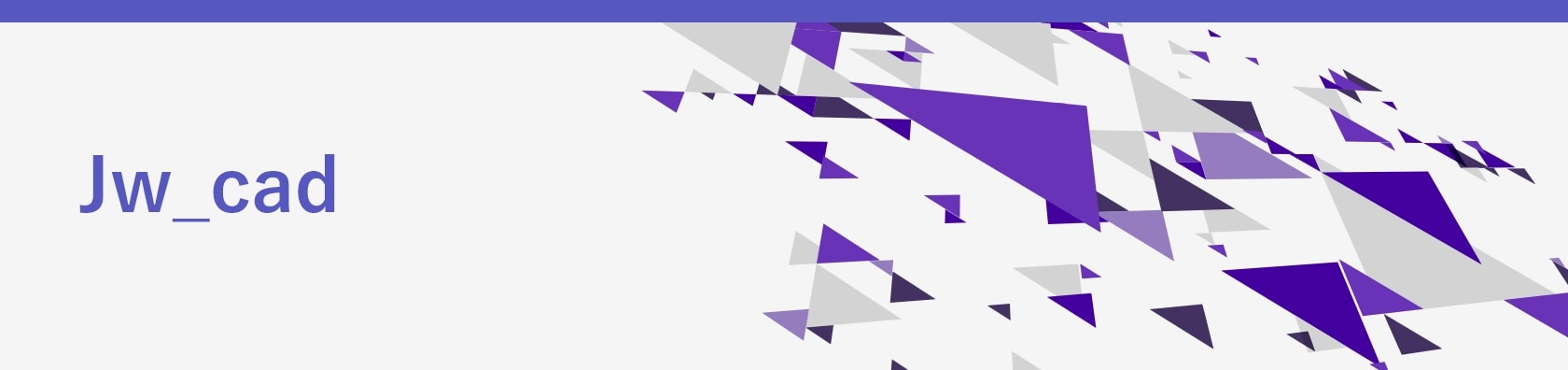
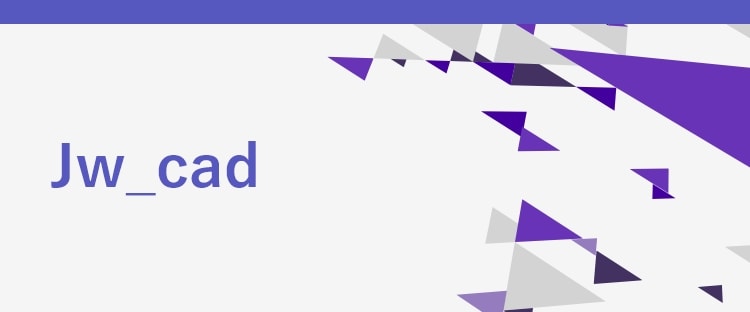
2023.06.22
上の画像のように、図面に挿入した画像が表示されず、文字列と枠のみが表示される場合、以下のような原因が考えられます。 画像ファイルを削除した。 画像ファイルや図面ファイルを別のフォルダへ移動した。 別のユーザへ図面ファイルを受け渡した際に、画…
Jw_cadで画像を挿入した場合、画像を図面へ埋め込む(画像同梱)操作を行わないと、画像ファイルがリンクされた状態で表示されます。この状態で、画像を差し替えたり、挿入した画像ファイルや図面ファイルの保存場所を変更する場合は、リンクの参照先(…
2023.05.29
挿入した画像はサイズ変更、回転、トリミング、移動が行えます。 準備 コントロールバーに画像編集メニューを表示させます。 (操作方法)メニューバー[編集]→[画像編集] サイズ変更 指定範囲にフィットするよう画像サイズを変更します。画像の縦横…
2023.05.23
(関連)Jw_cad 7.00以降 [画像挿入]を使用した画像は、リンクファイルとして図面に配置されます。挿入後、埋め込み(画像同梱)を行ったり、埋め込みの解除(画像分離)を行うことが可能です。また、ファイルパスは「絶対パス」と「相対パス」…
2020.12.01
[データ整理]コマンドの[重複整理]の機能で、重複している線や円弧を削除し、1つのデータにすることができます。ただし、線種・線色・レイヤが違う場合は削除されません。 操作方法 メニューバー[編集]→[データ整理]を選択 ↓範囲を選択し[選択…
2020.12.01
Jw_cadは範囲選択で文字を含める場合、終点は右クリックで指定します。 操作方法 メニューバー[編集]→[図形移動]を選択 ↓範囲選択したい始点を左クリック→終点を右クリック ※左下に表示されるステータスバーの指示メッセージを確認します↓…
2020.06.23
(関連)Jw_cad 7.00以降 Jw-cadの標準機能で貼り付け可能な画像の種類は、Bitmap(拡張子:BMP)のみです。 操作方法 メニューバー[編集]→[画像編集]↓コントロールバー[画像挿入] ↓[開く]ダイアログ対象の.bmp…
2020.06.22
図形の属性を変更するには「属性変更」コマンドを使用します。「属性変更」コマンドでは図形に現在の線種、文字種、書込みレイヤを適用でき、コントロールバーで設定を行います。 ここでは図形の線色、線種の変更を例に説明します。 属性の設定 初めに線属…
2020.06.22
「範囲選択」コマンドで図形をまとめて選択し、属性変更を行います。ここでは線色・線種の変更を例に説明します。 操作方法 以下のいずれかの方法を選択・ツールバー[範囲]・メニューバー[編集]→[範囲選択]↓図形を選択 ↓コントロールバー[属性変…
2020.06.22
[属性取得]コマンドで既存図形の属性を読み取り、[属性変更]コマンドで他の図形に適用できます。 属性取得 既存図形の属性を読み取ります。 (操作方法)以下のいずれかの方法で[属性取得]を実行・ツールバー[属取]・ショートカットキー:Tab↓…
ページを表示できません。
このサイトは、最新のブラウザでご覧ください。